Cetvel çevrimiçi gerçek bakın. Windows'ta ekran piksel cetveli
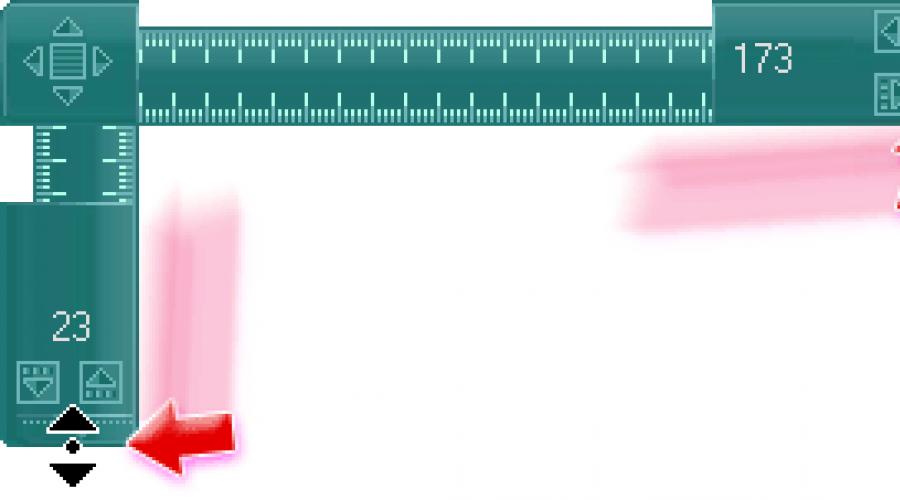
Web tasarımcılarının genellikle ekrandaki bir nesnenin boyutunu belirlemesi gerekir. Ve bunun için bir nesnenin özelliklerine bakmak her zaman yeterli değildir. Bu gibi durumlarda yardım özel araçlar, ekranda herhangi bir yerde öğeleri ölçmenize olanak tanır. MySize da bu tür programlara aittir.
Bu ücretsiz programda cezbeden ilk şey basitlik ve rahatlıktır. Gereksiz eylemler, gereksiz düğmeler ve ayarlar yok. Aktif olmadığında yarı şeffaf hale gelir, böylece diğer pencereleri engellemez. Başlangıçta gördüğümüz tek şey cetvel.
Ve ölçmek için uygulanmasına gerek yoktur. Bunun yerine, boyutu hemen belirleyerek yatay veya dikey olarak uzatıyoruz. Cetvelin kenarlarını konumlandırmak çok basittir - sadece imleci kenara getirin ve farenin sol düğmesini basılı tutarak hareket ettirin.

Cetvelin kenarlarındaki küçük düğmeler, cetveli tam olarak 1 piksel uzatmak için tasarlanmıştır.

Tüm cetveli herhangi bir pencere gibi ekranda hareket ettirebilirsiniz. Daha hassas hareket için cetvelin köşesindeki oklara tıklayabilirsiniz. Alternatif bir seçenek de kontrol tuşlarıdır.

Boyut her zaman cetvelde görüntülenir.

mySize adlı başka bir kullanışlı özelliğe sahiptir. eleme. Özü, aynı ekranlayıcıyı hareket ettirerek her iki cetveli aynı anda uzatabilmenizdir. Kesinlikle cetvellerin kesişme noktasında görüntülenir ve kırmızı bir işaretleyici ile gösterilir. tuşuna basarak açabilirsiniz. S veya menü aracılığıyla. Ekranlayıcıyı kullanarak cetveli ekrandaki nesneye göre ayarlamak çok uygundur.

Programın bir menüsü var, onu cetvelin köşesine tıklayarak çağırabilirsiniz.

mySize menüsünden birkaç cetvel parametresi daha yapılandırabilirsiniz.
Ölçüm– cetvelle çalışırken görüntülenen ölçü birimini seçmenize olanak verir. Piksel, santimetre veya inç seçimimiz.
Ayarlar- üç öğe içerir:
Tüm pencerelerin üstünde görüntüle– bu seçeneğin etkinleştirilmesi, cetvelin her zaman görünür kalmasını sağlar;
Görev çubuğunda göster- varsayılan olarak yalnızca sistem tepsisinde görüntülendiğinden, program düğmesini Görev Çubuğunda görüntülemek için;
Eleyici– daha önce ele alınan ayırıcının dahil edilmesi.
Cetveller– yatay veya dikey cetvelleri etkinleştirmek/devre dışı bırakmak için iki öğe içerir. Varsayılan olarak, her iki cetvel aynı anda görüntülenir.
hareketli– bu menü özelliği, cetvelin yalnızca eksenlerden biri - X veya Y - boyunca kesin hareketini yapılandırmanıza izin verir. Varsayılan olarak, mySize'da hareket her iki eksen boyunca gerçekleştirilir. Yani, solu tutmak Vardiya ve imleci hareket ettirerek cetveli yalnızca yatay olarak hareket ettirebilirsiniz. Sol ile aynı Ctrl cetvelin tamamen dikey olarak kaymasını sağlayabilirsiniz.
Saklamak- menüde bu öğenin seçilmesi cetvelin tepsiye çökmesine neden olur. mySize cetvelini ekrana döndürmek için tepsideki program simgesini çift tıklamanız yeterlidir.
Son olarak, bir tane daha konuşalım yararlı işlev yardımcı programlar - ekran görüntüsü oluşturma yeteneği. Yalnızca tarayıcı açıldığında görünür - öğe menüde görünür resim çek. Klavyeyi kullanarak her şeyi yapmayı sevenler için, tuş yardımcı olacaktır. C . Cetveller ve ayırıcı kılavuzları arasındaki her şey bir dosyaya kaydedilebilir.

ayrı bir pencerede Ön izleme bir ekran görüntüsü ve bir düğme göreceğiz [Kaydetmek]. mySize, ekran görüntüsünü JPG, BMP veya PNG formatında kaydeder.
Cetvel uygulaması şu özellikleri içerir: birim dönüştürücü (mm'den inç'e, santimetreden inç'e), uzunluk hesaplama, düz çizgi, alan hesaplama, diş yüksekliği, kumpas, çevrimiçi cetvel vb.
Ekranın cetveli uygulanan darbeler (ölçek), birkaç uzunluk birimi (santimetre, metre, inç) mesafeyi ölçmek için kullanılır.
Elektronik cetvel Özellikleri:
- ölçüm doğruluğu;
- kullanımı kolay;
- şık tasarım;
- basit kalibrasyon;
- 4 modda ölçüm: nokta, çizgi, düzlem, seviye;
- 15 dile çevrildi.
- ölçü birimlerini ayarlayın: cm, mm, inç;
- cihazın her iki tarafında uzunluk ölçümü (tutma fonksiyonlu);
- grafik kağıdı, dikey ve yatay çizgiler;
Ekranda basit ama çok kullanışlı bir cetvel. İzin yok, ücretsiz ve ücretsiz reklamlar.
Cetvel Çoğu ekran için otomatik olarak boyutlandırın. Ancak, ilk kullanımda normal bir cetvelle ölçeği kontrol edin. Bu doğru değilse, CAL'a dokunun ve cetveli istenen boyuta sürükleyin.
santimetre ve inç.
İki işaretleyici arasındaki uzunluğu ölçün.
çevrimiçi cm metrik oyun ölçeği ekranda milimetre santimetre inç gerçek boyut uygulaması mm ölçüm meleklerle resim ölçümler inç gerçek hayat çevrimiçi cetvel mm 10 cm mm ila inç çevrimiçi inç çevrimiçi gerçek boyut boyutu 1 inç başına 4 inç gerçek boyut ölçeği kuralı inç ölçeği tanımlayın görüntü anlamı telefon tanımını kullanın doğru çevrimiçi çevrimiçi görün 12 inç gerçek boyut 12 inç dijital gerçek sanal boyut gerçek ölçekçevrimiçi 30 cm ölçeklendirmek için cm ölçekli bilgisayar 6 inç gerçek ölçek santimetre inç gerçek boyut dijital ölçek 5 cm ölçek santimetre çevrimiçi dikey olarak ölçeklendirmek için telefon uzunluğunun gerçek tanımına göre cm'yi dikey olarak ölçeklendirin ve gerçek alet boyutunun yarım inçini kullanın inç çevrimiçi boyutömür cm inç gerçek boyut inçten boyutu gösteriyor tam inç gerçek gerçek gerçek gerçek zamanlı boyut mm 5 cm ölçeğindeki ekranın milimetre cinsinden gerçekte ekranda ne olduğu gerçek çevrimiçi cm'den inç'e çevrimiçi ölçüm bandı inç santimetre görüntüsü Cetvel 1,5 inç ölçeklendirmek için gerçek boyut inç inç ölçmek çevrimiçi inç ölçmek için şerit metre başına kaç inç gerçek bant boyutları ölçümler görüntüdeki metre inç cinsinden ücretsiz çevrimiçi gerçek inç canlı 4 inç ne anlama geliyor gerçek çevrimiçi gerçek yaşam boyutu 1 inç ekran uzunluğu 6 inç üç inç ile 3, gerçek boyut anlamına gelir inç metrik ölçümler telefon ekran üzerinde cm cm ölçeklendirmek için inç 9 inç gerçek boyut üç inç gerçek cetvel boyutu inç ekranda mm ölçeklendirmek için cm gerçek boyut inç inç mm 6 inç gerçek boyut gerçek boyut çevrimiçi fotoğraf ölçümlerle kural ölçümleri 5 inç gerçek boyuta 2 inç gerçek uygulama boyutu 8 inç inç gerçek boyut cep telefonu ekranda gerçek boyut internet 10 mm bana 2 inç ölçeğini göster ekranda santimetrenin görüntüsü görsel bana liderin sanal cm resmini göster gerçek boyut metrik cm bana 4 inç göster 3 inç gerçek boyut 6 ila 12 inç gerçek boyut gerçek inç ölçümü 4 inç gerçek boyut 12 mm 6 inç gerçek boyut 7 doğru inç gerçek boyut bana inç cinsinden göster ne kadar uzunluk cm olarak gösteriliyor 2 6 çevrimiçi cetvelde inç ölçmek için ne kullanılır
Genellikle monitörünüzün ekranında bir şeyi ölçmeye ihtiyaç vardır. Bu ihtiyaç genellikle resimlerle çalışırken ortaya çıkar. Bir şey yazdırmanız gerektiğinde ve kağıt üzerinde sonucun beklediğiniz gibi olacağına dair hiçbir kesinlik yoksa. Örneğin, bir kutuda sıradan bir kağıt kullanırdım, onu ekrana yapıştırır ve bir resmin veya başka bir şeyin boyutunu öğrenirdim.
Ben o kadar çaydanlık değilim, sadece cetvel programlarına bu kadar acil bir ihtiyacım yoktu. Ancak grafiklerle, yazıcılarla çok çalışanlar veya sadece bir şeyi ölçmeye ihtiyaç duyanlar için, birkaç cetvelin açıklamasını ve indirilebilecekleri sayfaların bağlantılarını hazırladım.
Metrik cetvel
JR Screen Ruler, santimetre birimleriyle bulabildiğim tek cetvel. Ancak santimetrenin yanı sıra piksel, inç ve tepe noktalarını da ölçebilirsiniz.
Tüm pencerelerde çalışır Windows uygulamaları, sadece sürükleyip istediğiniz yere bırakın. Cetveli dikey ve yatay konuma çevirmek mümkündür.

Bu programın dezavantajları, rengini değiştirememeyi ve özelleştirme ihtiyacını içerir. Ayar olmadan, büyük bir ölçüm hatası olasılığı vardır.
Kurulumu çok kolay, ihtiyacınız olan ölçü birimini seçin, bir santimetre diyelim.
Monitör ekranına (sanal cetvel) sıradan bir plastik cetvel takın ve ölçek okumalarının ne kadar farklılaştığını karşılaştırın.
Her şey eşleşirse, ayar atlanabilir. Hala bir tutarsızlık varsa, ölçü birimi başına piksel sayısını değiştirmeniz gerekir. Bunu yapmak için cetvele sağ tıklayın ve İnç başına piksel'i seçin. Ve Giriş Kutusunda, piksel değerlerini santimetre olana kadar değiştirin. Örneğin benim değerim 105 idi.

Programı resmi web sitesinden indirebilirsiniz. 500 KB'den daha küçük boyut, kurulum gerektirmez, hemen başlayabilirsiniz.
Tarayıcı Cetveli
Kullananlar için birkaç havalı cetvel önerebilirim Google tarayıcı Krom

Ruul. Ekran cetveli - güzel piksel cetvelleri, bir sayfada aynı anda birkaç parça kullanabilirsiniz. Bildiğiniz gibi, Konuşuyoruz uzantı hakkında. Geliştirici için oldukça uygun, tk. onlarla yalnızca tarayıcıda çalışmak mümkündür. Farklı boyutlardaki harflerin piksel cinsinden nasıl göründüğünü gösteren özel bir not bile var. Bir dezavantaj var - bu uzantı, örneğin Google sitesindeki tüm sayfalarda çalışmıyor.

Son olarak, favorim Ruler Opera Widget'ı. İlk bakışta özel bir şey yok, ama nedense bu widget'ı gerçekten seviyorum. Ne yazık ki, yalnızca piksel ölçeği, ancak hepsinde çalışıyor Windows pencereleri. Bir tarayıcı, not defteri, masaüstü veya herhangi bir klasör olsun.
Nedense onu Yandex veya Google'da bulabileceğiniz Opera eklentisinden kaldırdılar.
Çok uzun zaman önce, açıklamasında araç çubuğunun tam uzunluğunu ve genişliğini belirtmenin gerekli olduğu bir programı gözden geçirmek zorunda kaldım. Anladığınız gibi, boyutları “gözle” belirlemek söz konusu olamazdı, uzunluk ve genişlik tam olarak ve santimetre ve milimetre cinsinden değil, piksel cinsinden belirtilmelidir.


Arigato Cetveli
Sonra başka bir ücretsiz hat denemeye karar verdim - Arigato Ruler. Screen Ruler'dan farklı olarak, daha net bir bölme ölçeğine ve ayrıca özelleştirilebilir bir büyüteç. Ayrıca, onun yardımıyla rengi ölçebilir ve fare imlecinin uzaydaki tam konumunu belirleyebilirsiniz. Saydamlık, yansıma, arka plan değişikliği, konum değişikliği, renk değeri kopyalama desteklenir.
Arigato Ruler'ı ekranda fare veya oklarla hareket ettirebilirsiniz (ikincisi yüksek hassasiyet sağlar). Bu arada, aynı zamanda taşınabilir.
Evrensel Masaüstü Cetveli
Bu sizin için yeterli değilse, başka bir araç sunabilirim, ancak bu sefer ücretli - Evrensel Masaüstü Cetveli - evrensel bir ekran cetveli.
Bununla, bir nesnenin yalnızca genişliğini ve yüksekliğini değil, aynı zamanda alanını ve çevresini de ölçebilirsiniz. Ek olarak, Universal Desktop Ruler açıları, eğik çizgilerin uzunluğunu ölçebilir, ekrandaki nesnelerin sayısını sayabilir ve ayrıca daha önce yapılan ölçümlerin geçmişini bir günlüğe kaydedebilir. Universal Desktop Ruler 3.6'yı indirin:
Bir şeyi ölçmeniz gerekiyor ama cetveliniz yok mu? Bu durum artık şaşırtıcı değil - sonuçta, yakınınızda bir akıllı telefon veya monitör bulmak gerçek bir cetvel, kumpas veya uzunluğu ölçen başka bir araçtan çok daha kolay hale geldi :)
Bugün size herhangi bir nesneyi santimetre cinsinden ölçme problemini herkesten daha iyi çözen üç hizmetten bahsedeceğim. Birkaç düzine çevrimiçi cetvel gibi bir şey çalıştım ve yalnızca birkaç milimetrelik minimum hata veren ve en doğru ölçüm için kalibrasyona (gerçek boyutların ayarlanması) izin verenleri seçtim.
1. Piliapp
Bu ekran cetveli 30 cm uzunluğa sahiptir.Siteye girdiğinizde servis algoritması monitörünüzün köşegenini otomatik olarak belirleyerek ekrandaki cetvelin tam boyutta görüntülenmesini sağlar.
Bazen algoritma biraz yanlıştır ve +/- 5 mm'lik bir ölçüm hatası verir. Bu nedenle, biliyorsanız köşegeni manuel olarak belirtmenizi öneririm. Bunun için yeşil butona tıklayın ve açılan pencerede ekranınızın inç sayısını belirtin.

Daha çok var güvenilir yolölçüm doğruluğunu iyileştirin. Bunun için “Ekran boyutumu bilmiyorum” butonuna tıklayın ve açılan sayfada herhangi bir banka kartınızı (dünyanın tüm ülkelerinde aynı boyuttadır) şablona ekleyin. Ekran şablonu ve haritanız aynı boyuta gelene kadar yakınlaştırma kaydırıcısını hareket ettirin.

Bu tür bir kalibrasyon gerçekleştirerek, sanal cetvelin gerçek cetvelle tam olarak eşleşeceğinden %100 emin olabilirsiniz. Bağlantı
2. Cetvel
Bu cetvel varsayılan olarak boyutları inç cinsinden ölçer, bu nedenle metrik sistemi hemen normal santimetreye çevirmemiz gerekir:

Bu hizmette, ekranınızın köşegenini listeden seçerek veya rastgele bir sayı girerek uygun kutuda belirtmeniz ve “Kalibre Et” düğmesini tıklamanız gerekir.

Tam numarayı bilmiyorsanız, banka kartınızı ekrana tutun ve kartın sağ kenarı cetveldeki karşılık gelen simgenin sol kenarıyla eşleşene kadar listeden ekran boyutunu seçin.

Bunu yaparak, sonraki ölçümlerin doğru olacağından emin olabilirsiniz.
3. Lineykasm
Üçüncü çevrimiçi servis her şeye sahip gerekli talimatlar Rusça olarak ölçüm ve kalibrasyon ürünü hakkında.

Bu nedenle, önceki ikisinden yalnızca ana farkını not edeceğim: ekran cetvelini yalnızca bir kredi kartı kullanarak değil, aynı zamanda aşağıdaki gibi öğeleri de kullanarak manuel olarak kalibre edebilirsiniz:
- Kibrit kutusu
- A4 kağıdı
- Banknot (dolar, ruble, Grivnası)
- CD disk
İlgilenen varsa, bu hizmet cetveli kağıda yazdırmayı da mümkün kılar. Aralarından seçim yapabileceğiniz iki seçenek vardır: standart 30 cm uzunluk ve kesir işaretli 12 inç.